
কুয়াশা কিছু রহস্য এবং সম্পূর্ণতার ফটোশপে আপনার কাজের দিয়ে থাকে। যেমন বিশেষ প্রভাব ছাড়া কাজ উচ্চ পর্যায়ের অর্জন করা অসম্ভব। এই পাঠে আমরা আপনাকে বলতে কিভাবে ফটোশপ প্রোগ্রাম কুয়াশায় তৈরি করতে হবে।
ফটোশপে কুয়াশায় তৈরি করা হচ্ছে
নিবন্ধ না, তাই অনেক কিভাবে কুয়াশা সঙ্গে ব্রাশ তৈরি করার একটি প্রভাব ভক্তি করা হয়। এই এটা সম্ভব প্রত্যেক সময় ক্রিয়া নীচে বর্ণিত করা হবে না, কিন্তু কেবল ডান ব্রাশ গ্রহণ করা এবং চিত্রে একটি কুয়াশা যোগ করুন।সুতরাং, কুয়াশা তৈরি এগিয়ে যান। এটা জানা যে বৃহত্তর ব্রাশ জন্য workpiece মূল আকার, ভাল এটা চালু হবে গুরুত্বপূর্ণ।
পর্যায় 1: প্রস্তুতি
- একটি নতুন দস্তাবেজ তৈরি কি প্রোগ্রাম একযোগে জন্য Ctrl + এন স্ক্রিনশট নিদিষ্ট পরামিতি সঙ্গে। নথির মাত্রা নির্ধারণ করে এবং আরও অনেক কিছু পর্যন্ত যেতে পারে 5000। পিক্সেল।
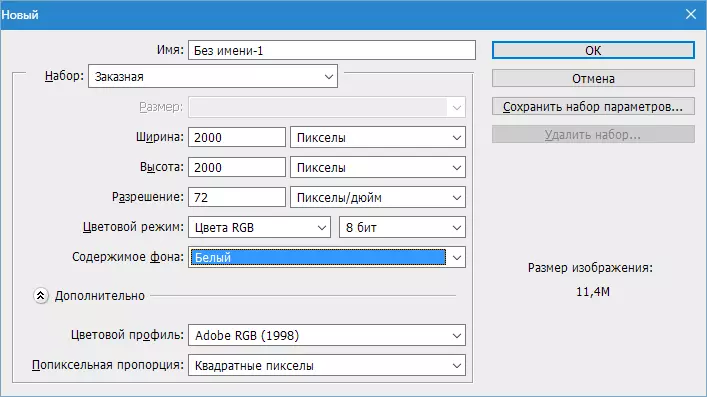
- আমরা কালো আমাদের একমাত্র স্তর ঢালা। এটি করার জন্য, প্রধান কালো রঙের নির্বাচন করুন, টুল নেওয়া "পূরণ করুন" আর ক্যানভাস এ ক্লিক করুন।
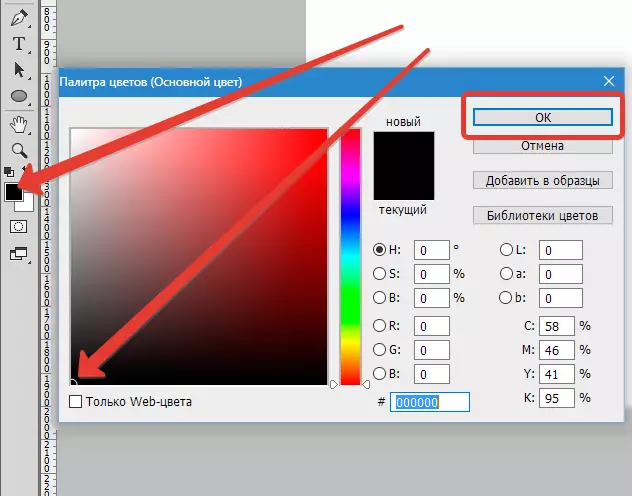
ফলাফল:
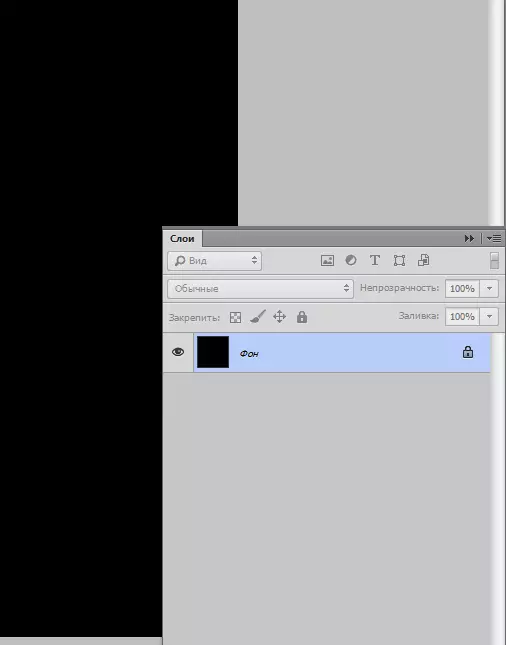
- এর পরে, বোতাম স্ক্রিনশট নিদিষ্ট এ ক্লিক বা কী সমন্বয় ব্যবহার করে একটি নতুন লেয়ার তৈরি করুন Ctrl + Shift + এন.

- তারপর উপকরণ চয়ন "ওভাল অঞ্চল".
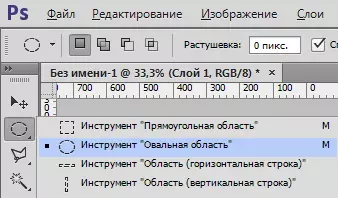
একটি নতুন স্তরে একটি নির্বাচন তৈরি করুন। নির্বাচন প্রাপ্ত ক্যানভাস বা কার্সার বা কীবোর্ডে তীর উপর সরানো যাবে না।
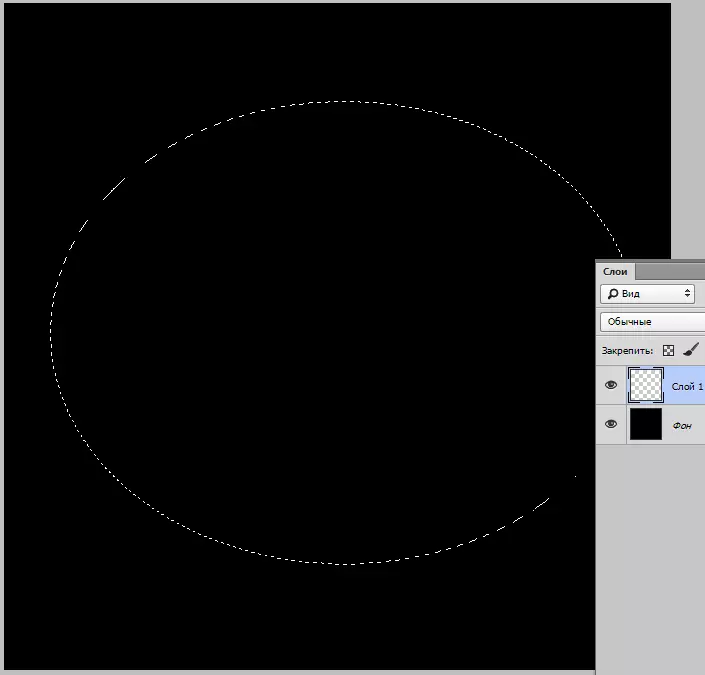
- পরবর্তী ধাপে অর্ডার আমাদের কুয়াশা এবং তার পার্শ্ববর্তী ইমেজ মধ্যে সীমান্ত আউট মসৃণ করার জন্য নির্বাচন কোণগুলি ক্ষয় হয়। মেনু যান "বরাদ্দ" , বিভাগে যান "সংশোধন" এবং আমরা সেখানে খুঁজছি হয় "Rastyshevka".

নিষ্পত্তিমূলক ব্যাসার্ধ মান নথির আকার আপেক্ষিক নির্বাচন করা হয়। আপনি একটি নথি 5000x5000 পিক্সেল তৈরি করে থাকেন, তারপর ব্যাসার্ধ 500 পিক্সেল হতে হবে। আমাদের ক্ষেত্রে, এই মান 200 এর সমান হতে হবে।

পর্যায় 2: তৈরি করা হচ্ছে ব্রাশ
- পরবর্তী আপনি সেট রং করা প্রয়োজন: - সাদা প্রধান এক কালো, পটভূমি হয়।

- তারপর সরাসরি কুয়াশা নিজেই তৈরি করুন। এই কাজ করতে, মেনু যান "ফিল্টার - রেনডারিং - মেঘ".

এটা তোলে কুয়াশা নিজে প্রাপ্ত হয় কিছু কাস্টমাইজ করার প্রয়োজন নেই।
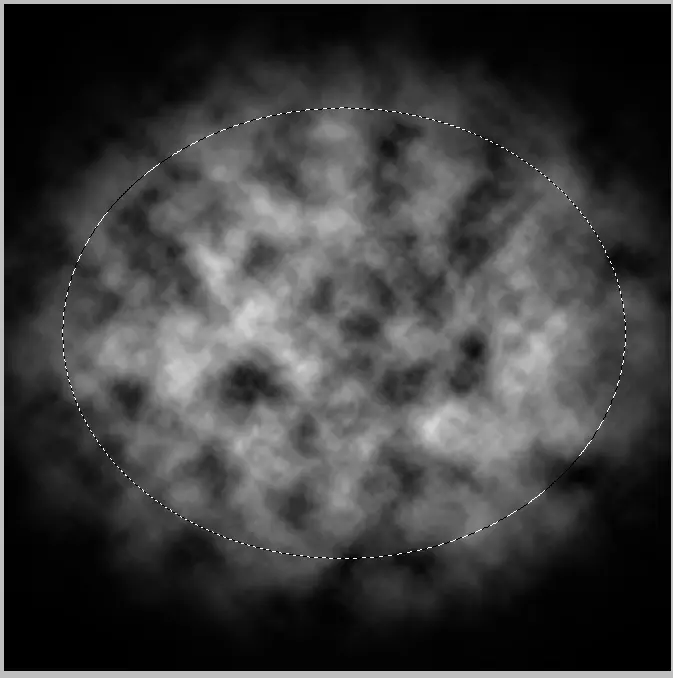
- কী সংমিশ্রণ দ্বারা নির্বাচন সরান Ctrl + D. এবং আমরা তারিফ ... এটা ঠিক যে, ক্ষত তারিফ - এটা ফলে বাস্তবতা ফলে জমিন অস্পষ্ট করা প্রয়োজন।
মেনু যান "ফিল্টার - ব্লার - গাউস মধ্যে ব্লার" এবং স্ক্রিনশট হিসাবে ফিল্টার কনফিগার করুন,। মনে রাখবেন যে আপনার ক্ষেত্রে মান আলাদা হতে পারে।
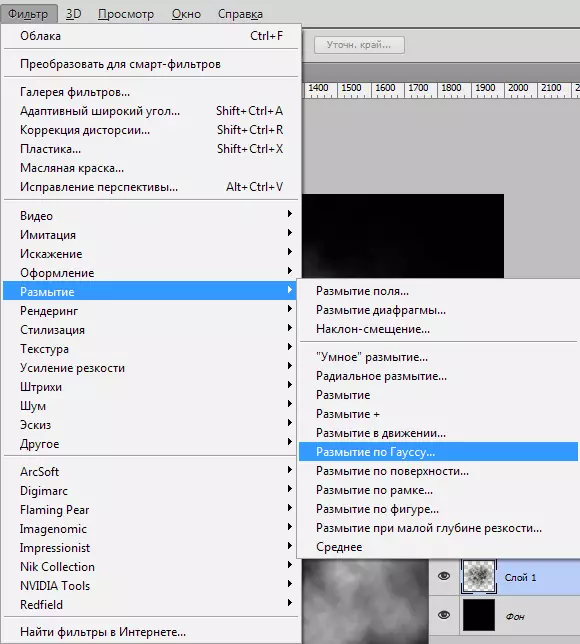
ফলাফলের ফোকাস করুন।
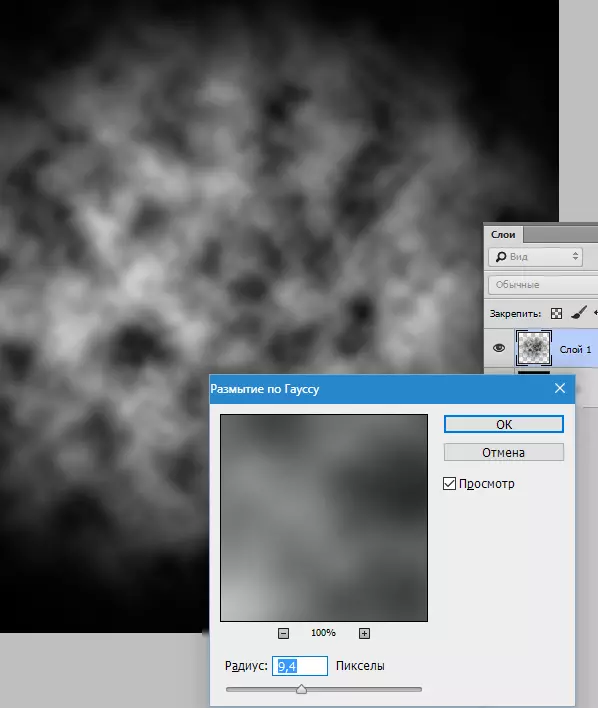
- কুয়াশা যেহেতু - পদার্থ সজাতি নয় এবং সর্বত্র একই ঘনত্ব আছে, আমরা বিভিন্ন ঘনত্ব প্রভাব সঙ্গে তিনটি ভিন্ন ব্রাশ তৈরি করবে। কুয়াশায় কী সমন্বয় সঙ্গে স্তর একটি অনুলিপি তৈরি করুন Ctrl + J. এবং মূল কুয়াশা থেকে, আমরা দৃশ্যমানতা মুছে ফেলুন।
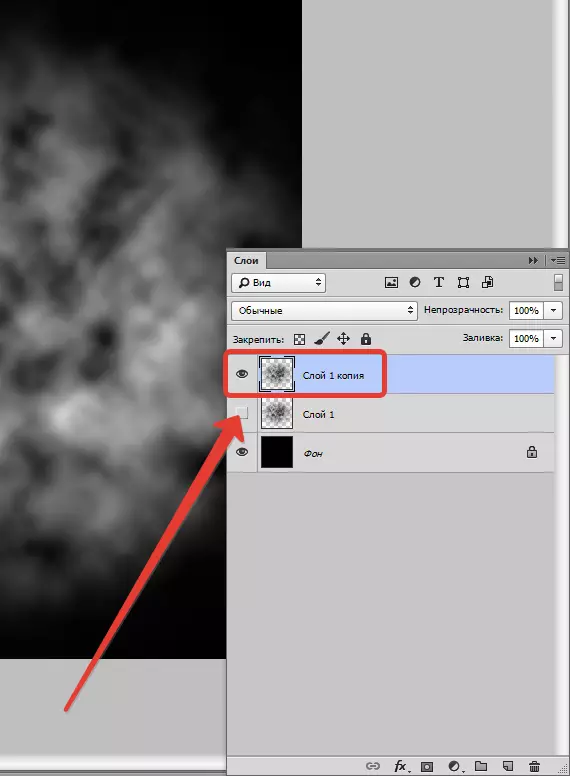
- 40% কপি অপাসিটি কমিয়ে।

- এখন আমরা সঙ্গে কুয়াশা ঘনত্ব বৃদ্ধি হবে "ফ্রি রূপান্তর" । কীবোর্ড কী টিপুন Ctrl + টি। ইমেজ চিহ্নিতকারী সঙ্গে ফ্রেম প্রদর্শিত হওয়া উচিত।

- ফ্রেম ভিতরে ডান-ক্লিক করুন ক্লিক করুন, এবং ড্রপ প্রসঙ্গ মেনুতে নির্বাচন আইটেমটি "দৃষ্টিকোণ".
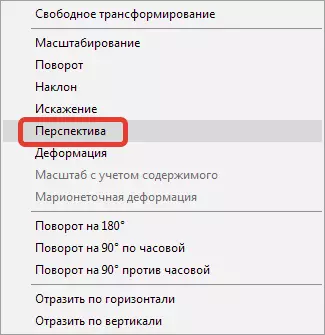
তারপর আমরা উপরে ডান ঊর্ধ্ব মার্কার (অথবা বাম শীর্ষ জন্য) গ্রহণ করা এবং যেমন পর্দায় দেখানো ইমেজ রুপান্তর। প্রক্রিয়া শেষ হয়ে গেলে, ক্লিক করুন ENTER.
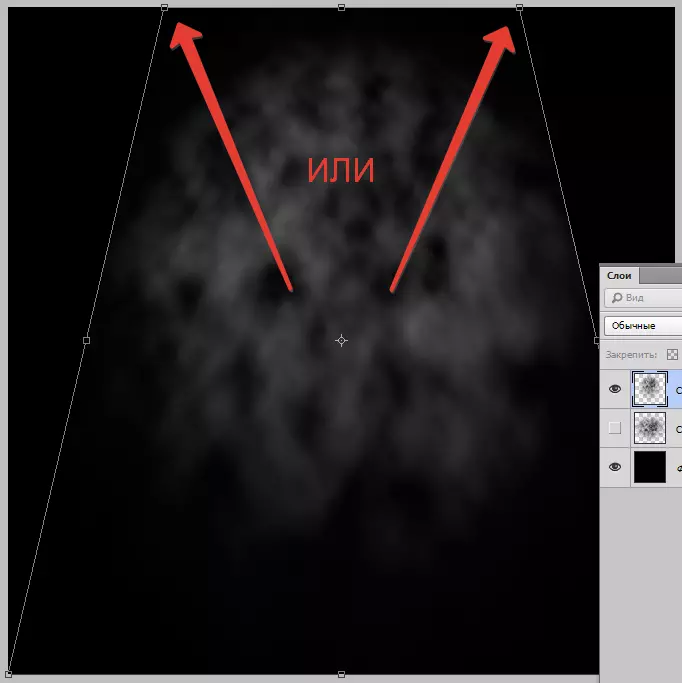
- কুয়াশা সঙ্গে বুরুশ জন্য আরেকটি চিঠা তৈরি করুন। আমরা প্রাথমিক প্রভাব সঙ্গে স্তর একটি অনুলিপি তৈরি ( Ctrl + J. ) আর প্যালেট খুব শীর্ষে টেনে আনুন। আমরা এই স্তরের জন্য দৃশ্যমানতা অন্তর্ভুক্ত করুন, এবং এক যে আপনি শুধু কাজ করেছি জন্য, মুছে ফেলুন।
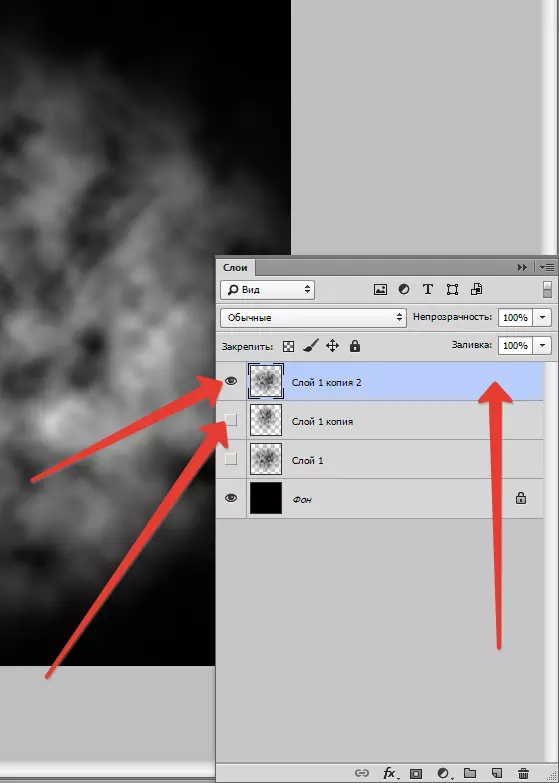
- গাউস মধ্যে ব্লার স্তর, এই সময় অনেক শক্তিশালী।
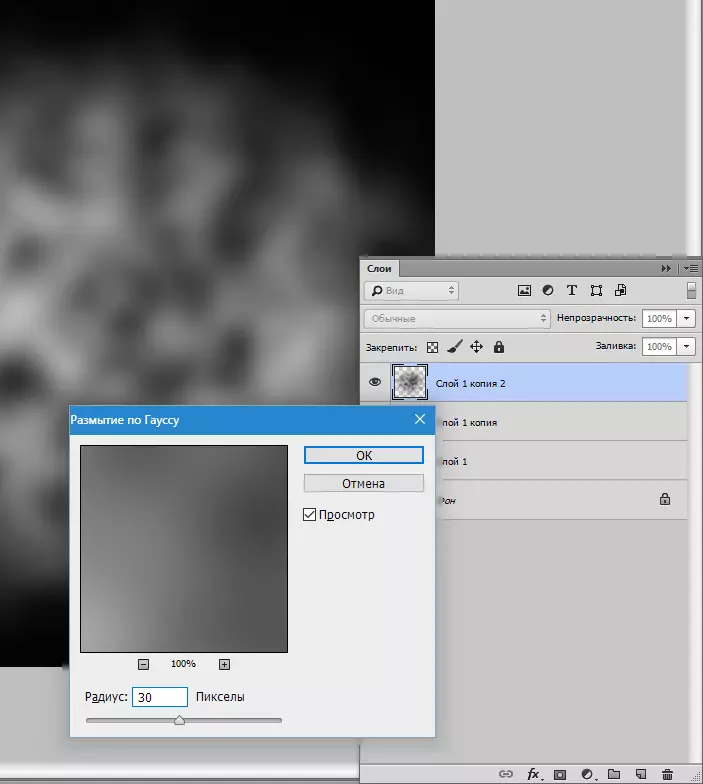
- তারপর কল "ফ্রি ট্রান্সফরমেসন" (জন্য Ctrl + টি) এবং ইমেজ আলিঙ্গন ফলে "স্টীল" কুয়াশা পেয়ে।
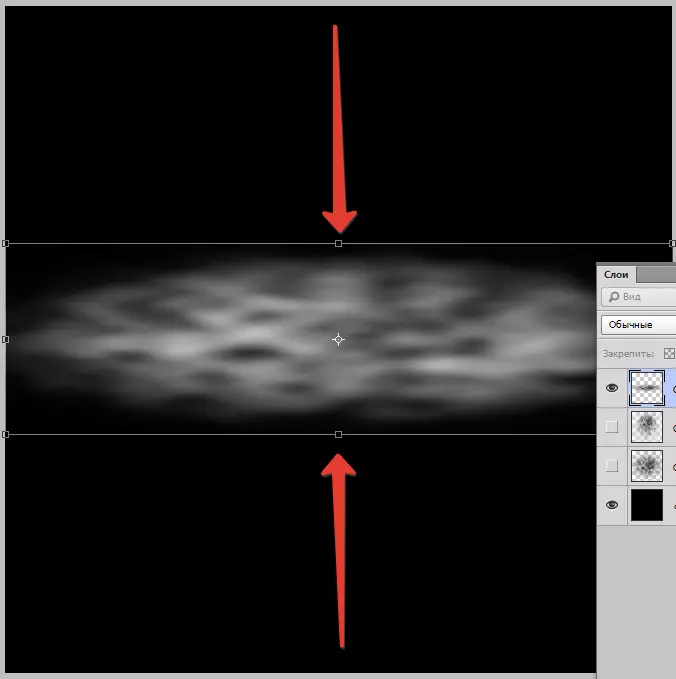
- আমরা 60% স্তর অস্বচ্ছতা কমানো।

- চিত্রটি অত্যন্ত উজ্জ্বল সাদা এলাকায় থাকে, তারা একটি কালো নরম ব্রাশ দিয়ে আঁকা যাবে না। ব্রাশের সেটিংস স্ক্রিনশট উপস্থাপন করা হয়।

ফর্ম "নরম বৃত্তাকার"।
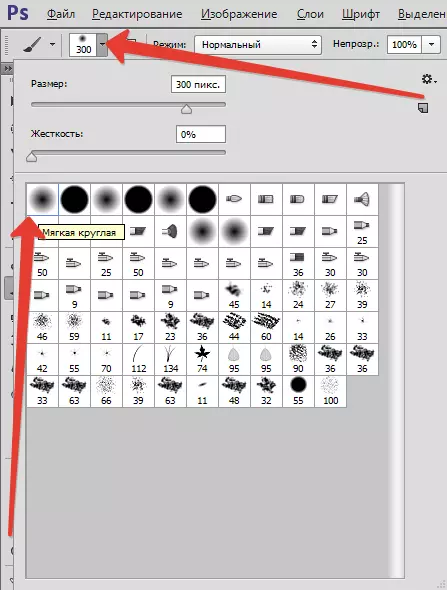
"অস্পষ্টতা" 25-30 শতাংশ।

- সুতরাং, ব্রাশ জন্য ঐ খালি নির্মিত এখন তারা সব বিপরীতমুখী প্রয়োজন হয়, যেহেতু ব্রাশ একটি সাদা পটভূমিতে কালো ইমেজ থেকে শুধুমাত্র তৈরি করা যায়। আমরা সংশোধনমূলক স্তর ব্যবহার "ওলটানো".
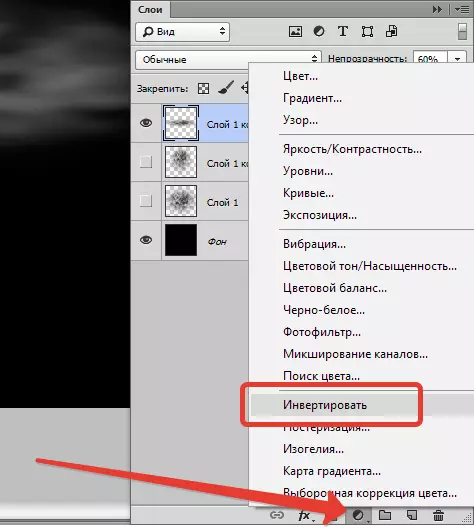
ফলাফল:
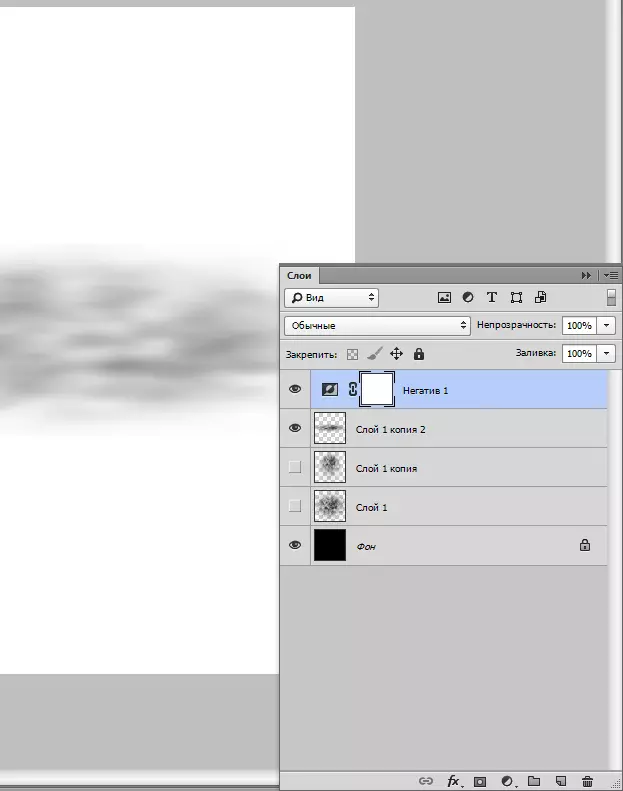
- এর ফলে workpiece কটাক্ষপাত করা যাক। আমরা কি দেখতে পাচ্ছ? এবং আমরা উপরে এবং নীচে ধারালো সীমানা সেইসাথে কি workpiece ক্যানভাস সীমানা ছাড়াইয়া যায় দেখতে। এই ত্রুটি দূর করতে হবে। প্রোফাইল স্তর সক্রিয় করুন এবং এটি একটি সাদা মাস্ক যোগ করুন।
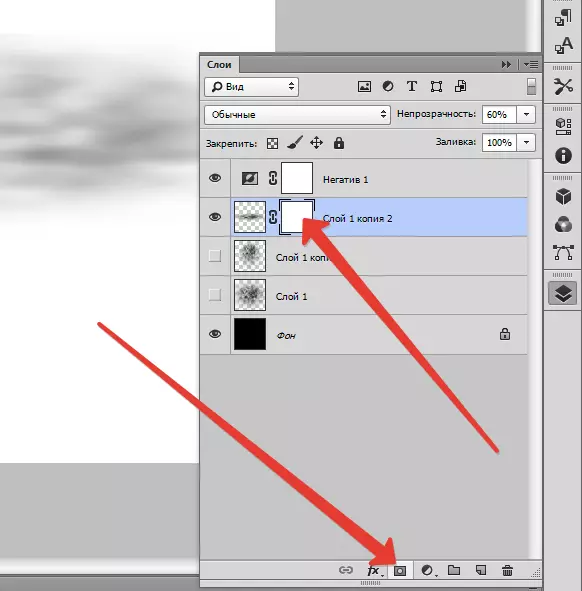
- তারপর একই সেটিংসের সাথে ব্রাশ নেওয়া তার আগে কিন্তু 20% অস্বচ্ছতা সঙ্গে এবং আলতো করে মাস্ক উপর সীমান্ত রং। ব্রাশের আকার আরো অনেক কিছু করাই ভালো।
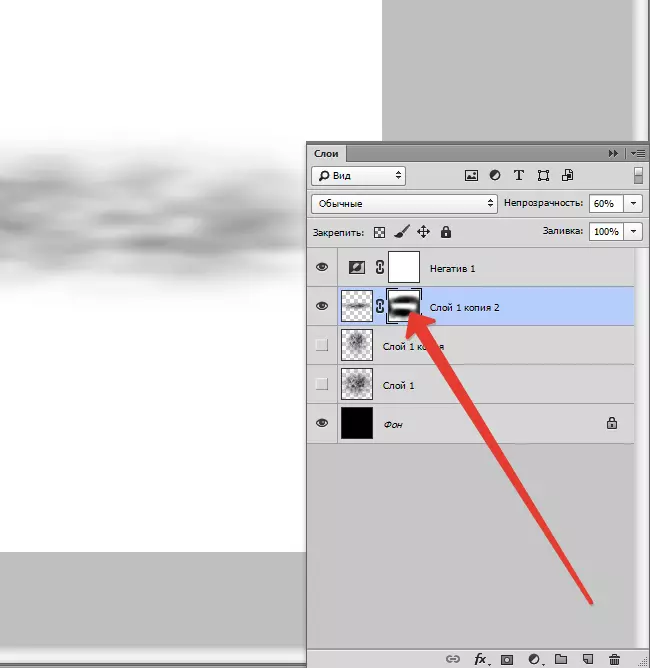
- ক্লিক করে সমাপ্তির পরে মাস্ক ডান-ক্লিক করুন এবং আইটেমের চয়ন "একটি লেয়ার মাস্ক ব্যবহার করা হবে".
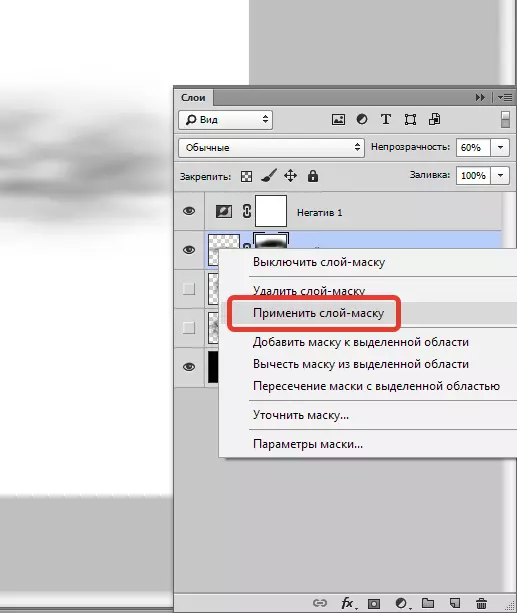
একই পদ্ধতি সব স্তর সঙ্গে কাজ করতে হবে। অ্যালগরিদম নিম্নরূপ: আমরা সব স্তরগুলির থেকে দৃশ্যমানতা অপসারণ, সম্পাদনাযোগ্য, পটভূমি এবং "নেগেটিভ" (সর্বোচ্চ) ছাড়া, একটি মাস্ক যোগ করুন, একটি মাস্ক উপর একটি কালো বুরুশ সঙ্গে সীমানা নিশ্চিহ্ন। আমরা একটি মাস্ক ইত্যাদি ব্যবহার করুন ...
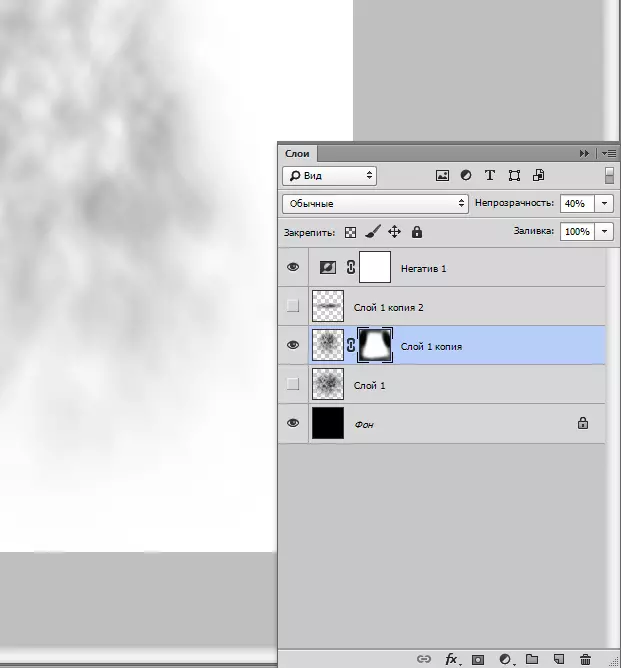
- যখন স্তর সম্পাদনা সমাপ্ত হয়, আপনি ব্রাশ তৈরি করা শুরু করতে পারেন। আমরা workpiece সঙ্গে স্তর দৃশ্যমানতা অন্তর্ভুক্ত (স্ক্রিনশট দেখুন) এবং এটি সক্রিয় করুন।
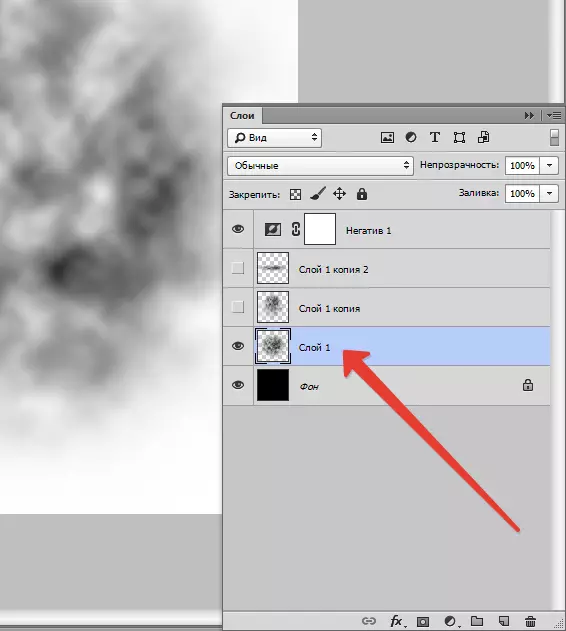
- মেনু যান "সম্পাদনা - একটি ব্রাশ সংজ্ঞায়িত".

নতুন ব্রাশ নাম দিতে ক্লিক ঠিক আছে.
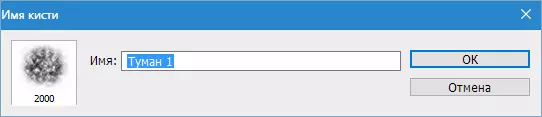
- তারপরে এই ওয়ার্কপিসের সাথে স্তর থেকে দৃশ্যমানতা সরান এবং অন্য ওয়ার্কপিসের জন্য দৃশ্যমানতা চালু করুন। ক্রিয়া পুনরাবৃত্তি করুন। সমস্ত তৈরি ব্রাশ ব্রাশের একটি স্ট্যান্ডার্ড সেট প্রদর্শিত হবে।

পর্যায় 3: ব্রাশ সংরক্ষণ
ব্রাশগুলি হারিয়ে যাওয়ার জন্য, তাদের একটি কাস্টম সেট তৈরি করুন।
- গিয়ারে ক্লিক করুন এবং আইটেমটি নির্বাচন করুন "সেট ম্যানেজমেন্ট".
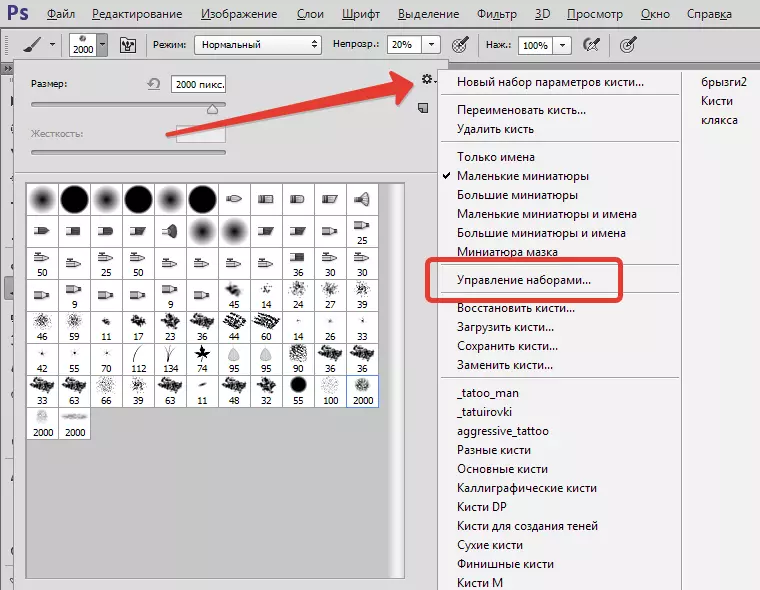
- Clamp. Ctrl. এবং পরিবর্তে প্রতিটি নতুন ব্রাশ ক্লিক করুন।
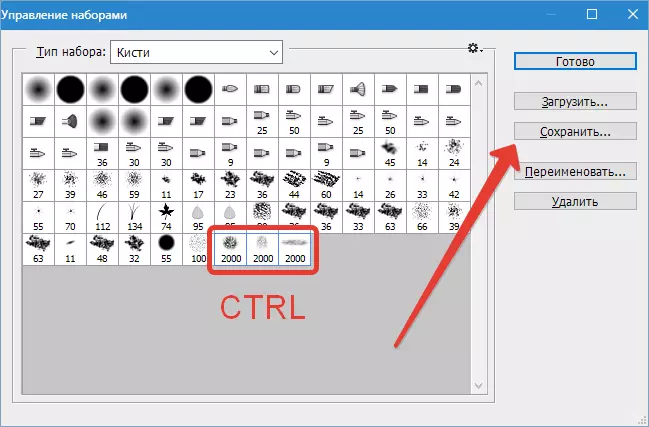
- তারপর ক্লিক করুন "সংরক্ষণ" , সেট এবং আবার নাম দিন "সংরক্ষণ".
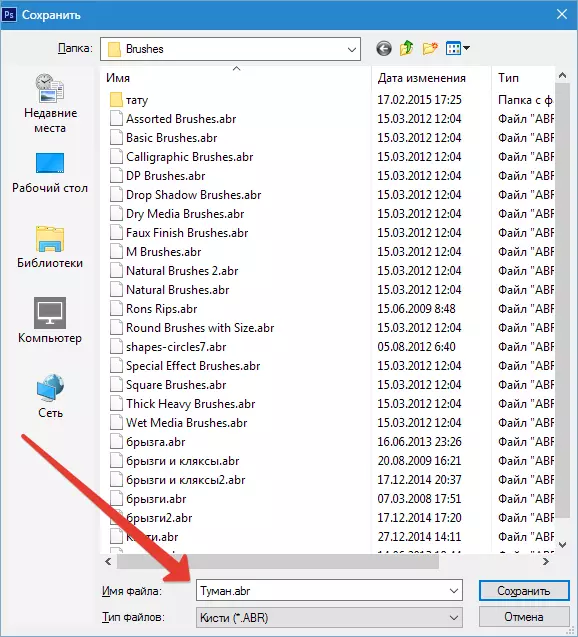
সব কর্মের পরে, ক্লিক করুন "প্রস্তুত".
SET SUBFOLDER এ ইনস্টল করা প্রোগ্রামের সাথে ফোল্ডারে সংরক্ষণ করা হবে "প্রিসেটস - ব্রাশস" । আপনি নিম্নরূপ এটি কল করতে পারেন: গিয়ারের উপর ক্লিক করুন, "ডাউনলোড ব্রাশস" আইটেমটি নির্বাচন করুন এবং খোলা উইন্ডোতে আমরা আমাদের সেটটি খুঁজছি।
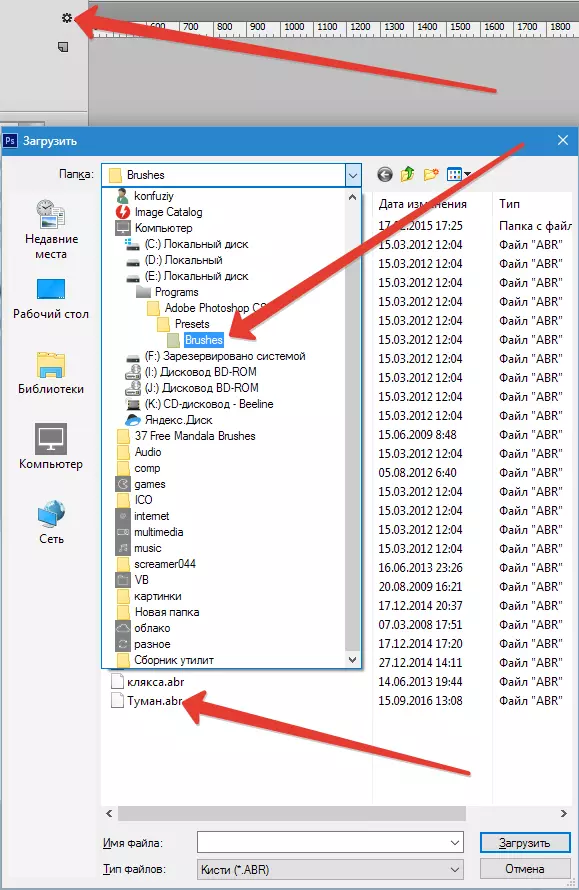
আরো পড়ুন: ফটোশপে ব্রাশের সাথে ইনস্টলেশন এবং মিথস্ক্রিয়া
সুতরাং, কুয়াশা সঙ্গে ব্রাশ তৈরি করা হয়, এর একটি উদাহরণের একটি উদাহরণ তাকান।

যথেষ্ট ফ্যান্টাসি থাকার, আপনি এই পাঠে আমাদের দ্বারা তৈরি ব্রাশগুলি প্রয়োগ করার জন্য অনেকগুলি বিকল্প খুঁজে পেতে পারেন।
